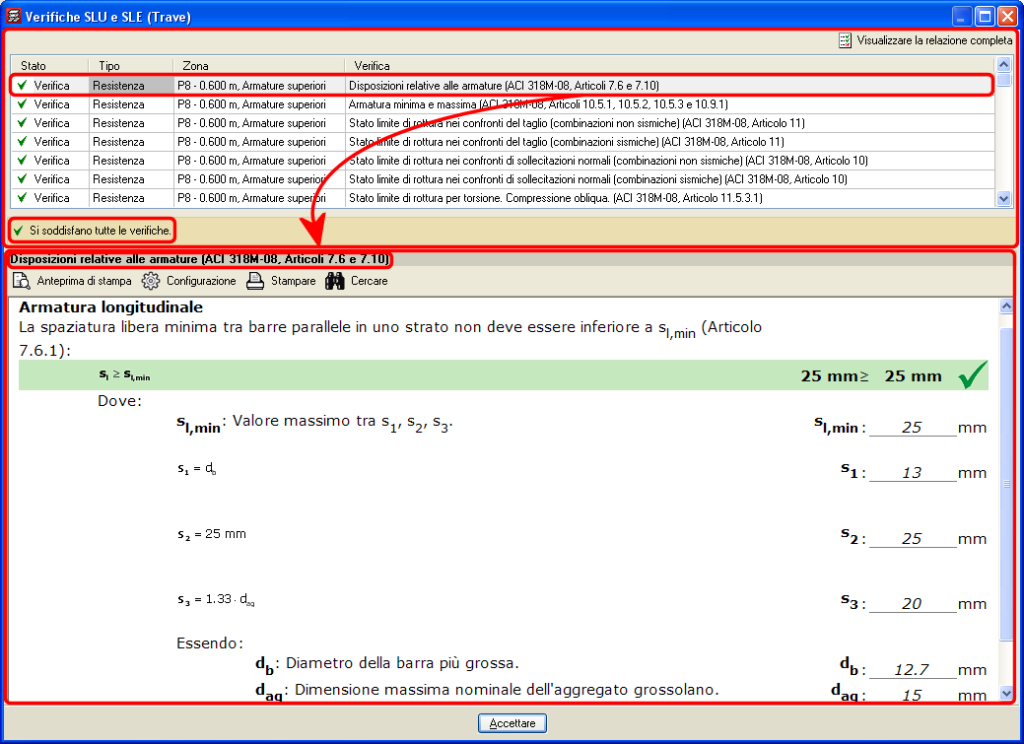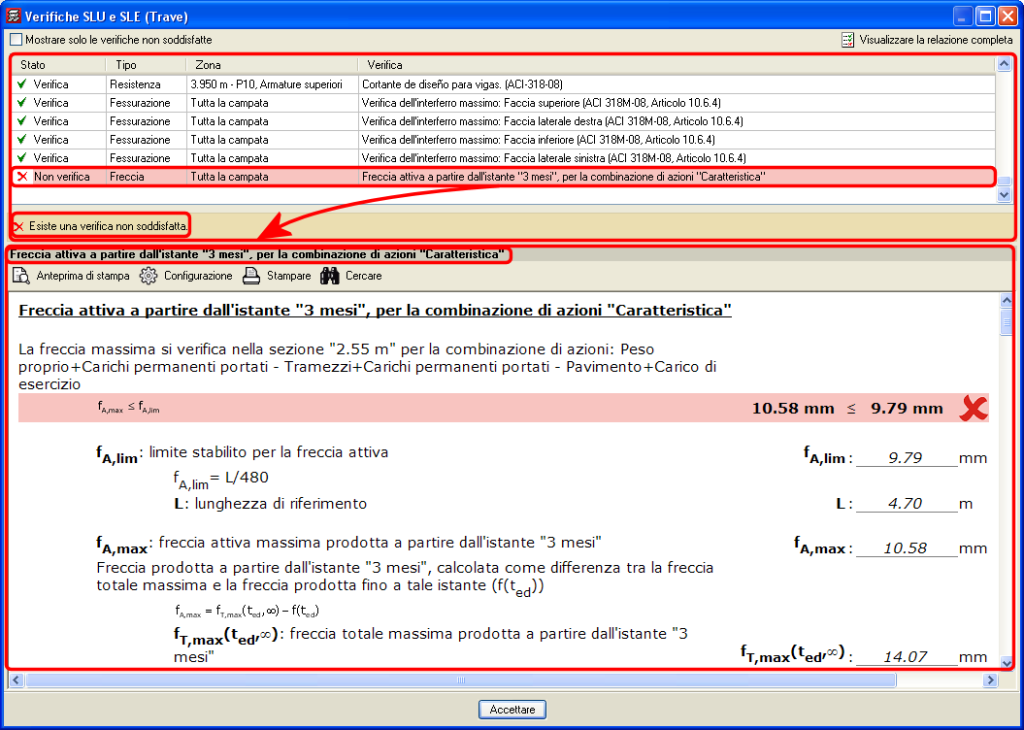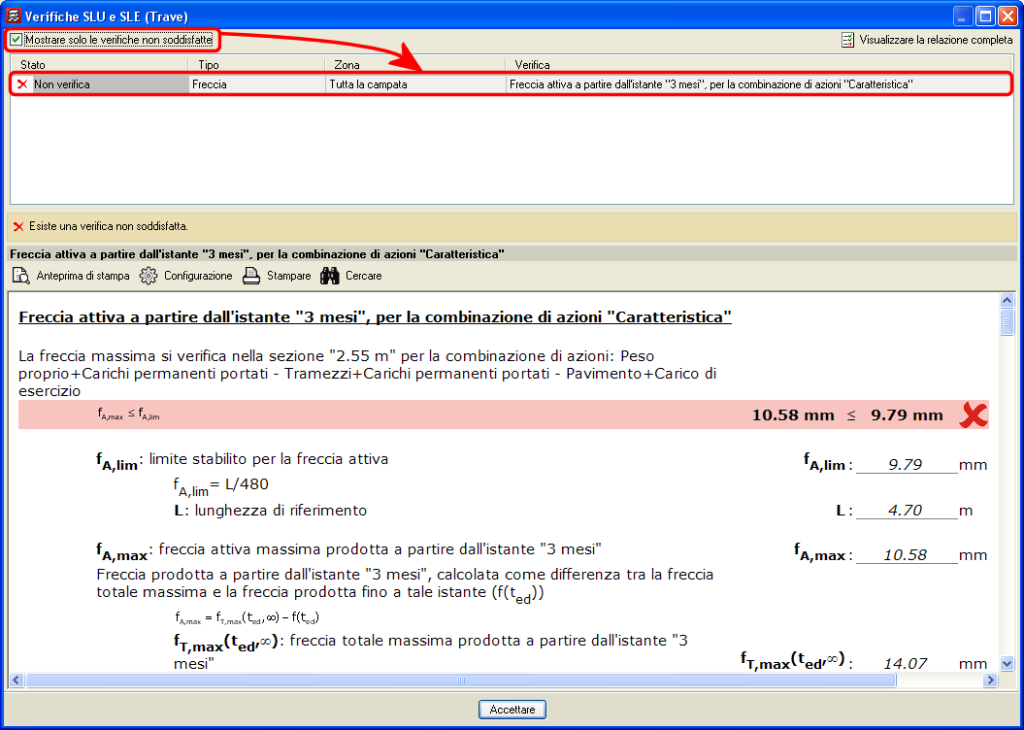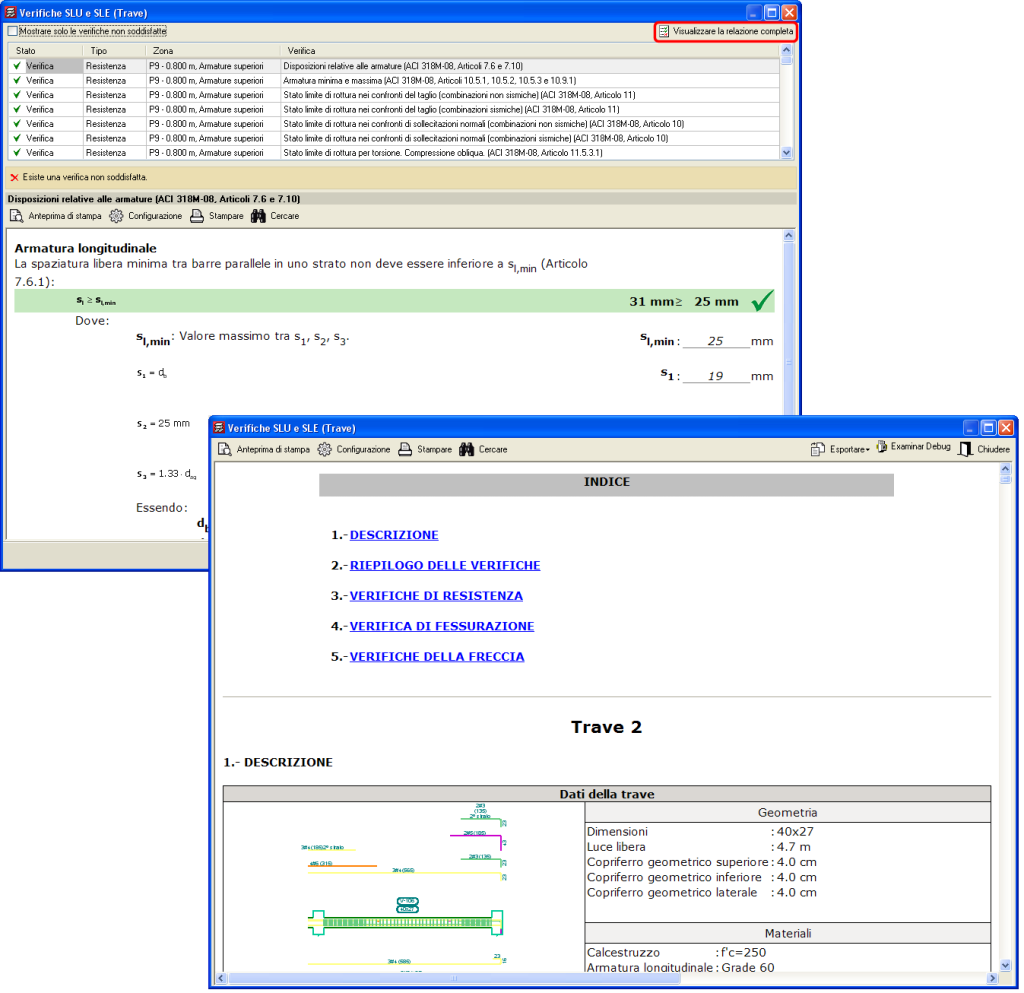In versioni precedenti del programma, il riquadro di dialogo Verifiche SLU e SLE mostrava la relazione completa delle verifiche eseguite (pulsanti dell’Editor avanzato di travi ![]() - Verifiche nel punto più gravoso – o
- Verifiche nel punto più gravoso – o ![]() - Verifiche in un punto). Per localizzare le verifiche non soddisfatte o per consultare una verifica in concreto, l’utente doveva scorrere tutta la relazione.
- Verifiche in un punto). Per localizzare le verifiche non soddisfatte o per consultare una verifica in concreto, l’utente doveva scorrere tutta la relazione.
Attualmente, a partire dalla versione 2013.k, nel riquadro di dialogo in questione è stata implementata la consultazione dettagliata e particolareggiata di ciascuna verifica SLU o SLE, che consente di renderne più agile la revisione. A tale scopo, nella metà superiore del riquadro di dialogo Verifiche SLU e SLE compare l’elenco delle verifiche eseguite (si indicano quelle soddisfatte e quelle non soddisfatte). L’utente seleziona la verifica desiderata al fine di poterla consultare dettagliatamente nella metà inferiore del suddetto riquadro di dialogo.
L’elenco delle verifiche eseguite è rappresentato da una tabella che contempla le colonne seguenti:
- Stato
Contiene un simbolo di spunta verde a fianco del testo Verifica o una croce di color rosso a fianco del testo Non verifica. - Tipo
Indica il tipo di verifica (resistenza, fessurazione, freccia…).
Se le verifiche condotte sono tutte dello stesso tipo, non compare la colonna identificata con il nome “Tipo”. Questa situazione si verifica, ad esempio, in un telaio in acciaio in cui si eseguono unicamente verifiche di resistenza a temperatura ambiente, mentre si trascura la verifica di resistenza al fuoco e non si impone nessun limite per quanto concerne le restrizioni relative alla freccia. - Zona
Indica l’intervallo della campata in cui si esegue la verifica e la zona della sezione trasversale interessata. Nel caso in cui la verifica interessi tutta la campata, compare unicamente il testo “Tutta la campata”.
Se si è visualizzato il riquadro di dialogo Verifiche SLU e SLE utilizzando il pulsante (Verifiche in un punto), la colonna “Zona” non compare nella relazione.
(Verifiche in un punto), la colonna “Zona” non compare nella relazione. - Verifica
Contempla la descrizione della verifica.
All’interno della tabella contenente le verifiche è presente la casella Mostrare solo le verifiche non soddisfatte (che può essere o meno spuntata), che non compare nel caso in cui tutte le verifiche siano soddisfatte o nel caso in cui non sia soddisfatta nessuna verifica.
Al di sotto della tabella contenente le verifiche eseguite, il programma indica il numero di verifiche non soddisfatte (accompagnato da una croce di color rosso a sinistra) o dalla scritta “Si soddisfano tutte le verifiche” (alla cui sinistra si mostra un simbolo di spunta verde).
Il dettaglio della verifica selezionata nella tabella appare nella metà inferiore del riquadro di dialogo “Verifiche SLU e SLE”, la cui intestazione coincide con la verifica selezionata nella tabella contenente le verifiche condotte (stessa scritta che compare nella colonna “Verifica”), dopo aver cliccato sulla verifica che si desidera consultare.
Si può accedere all’intera relazione contenente le verifiche SLU e SLE (“Verifiche nel punto più gravoso” ![]() o “Verifiche in un punto”
o “Verifiche in un punto” ![]() ), tale e quale si visualizzava in versioni precedenti nel riquadro di dialogo Verifiche SLU e SLE, cliccando sul pulsante
), tale e quale si visualizzava in versioni precedenti nel riquadro di dialogo Verifiche SLU e SLE, cliccando sul pulsante ![]() ubicato nel suo angolo superiore destro.
ubicato nel suo angolo superiore destro.
La consultazione dettagliata e particolareggiata di ciascuna verifica SLU è stata implementata anche nell’editor avanzato di pilastri di CYPECAD e nel riquadro di dialogo Verifiche SLU di Strutture 3D o delle strutture 3D integrate di CYPECAD.